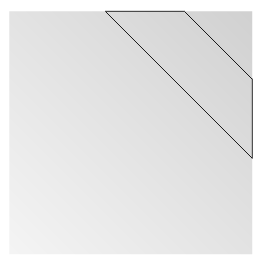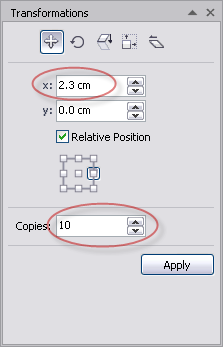Proses sablon manual dengan sistem todong adalah cara yang paling "primitif" untuk sebagian tukang sablon, namun masih ampuh untuk desain yang sederhana, karena kecepatan proses dan kesederhanaan sistemnya.
Proses sablon dengan sistem todong ini merupakan salah satu teknik menyablon yang mudah dan juga murah. cara ini tanpa menggunakan alat bantu presisi sama sekali. Mengapa disebut “todong”? karena untuk mengepaskan screen pada kain kaos polos hanya mengandalkan ketelitian dan ketajaman mata saja. Cara ini banyak digunakan pada waktu dulu, tetapi untuk jaman sekarang sepertinya sudah jarang yang menggunakannya, karena alat penepat sablon sekarang ini murah harganya, tidak seperti dulu. ALat bantu yang umum dipakai untuk menggantikan proses sistem todong ini bervariasi mulai dari frame kayu, frame kayu presisi, frame besi, meja presisi, sampai mesin rotary.
Ada 2 cara yang biasa dipakai untuk menyablon kaos menggunakan teknik todong ini, yang pertama adalah dengan cara mengandalkan bentukan hasil afdruk screen dan yang kedua adalah dengan menggunakan tanda "Cros"
1. Cara bentukan hasil afdruk screen;
Cara ini biasa digunakan untuk sablon kaos polos yang berwarna putih atau kaos warna terang, dan menggunakan tinta Externder, cara menyablonnya urutannya terbalik dimulai dari warna hitam atau warna gelap dan selanjutnya sesuai dengan urutan warna sampai yang terakhir warna paling terang, menggunakan tinta Extender karena pada warna hitam tidak terpengaruh apabila ditimpa dengan warna terang,
Contoh gambar menyablon menggunakan sisten ini;
misal gambar sepeti dibawah ini;
Urutan dalam menyablon seperti terlihat urut warna dari kiri ke kanan;
2. Cara dengan menggunakan tanda "Cros";
Tanda "Cros" yaitu tanda yang ditempatkan pada screen sablon, agar saat menggunakan screen bergantian bisa tetap tepat pada posisi yang dikendaki. Bentuk cros itu bisa menggunakan isolasi kertas. Kebanyakan orang yang menggunakan cara ini biasanya memanfaatkan isolasi kertas untuk ditempel di kaos jadi dan kemudian digunakan sebagai tempat untuk menyablonkan tanda cros-nya, dengan demikian dimaksudkan agar setelah proses sablon selesai isolasi kertas dapat dilepas dan tidak akan muncul bekas register di kaos yang dikerjakan. Cara ini biasa dipakai untuk sablon kaos warna gelap yang menggunakan tinta Rubber (karet)
Contoh gambar menyablon menggunakan sisten ini;
misal gambar seperti dibawah ini;
misal gambar seperti dibawah ini;
Urutan dalam menyablon seperti terlihat urut warna dari kiri ke kanan dan setiap film yang terbentuk pada screen ada tanda cros;
Demikian sekelumit tentang proses sablon manual dengan sisten todong, semoga bermanfaat...
Sumber : Teknik Sablon